先看效果:

最终效果
1、打开Photoshop CS3软件,执行菜单:“文件”/“新建”(快捷键Ctrl+N),弹出新建对话框,设置名称:横幅广告制作,宽度:468像素,高度:60像素,分辨率:72像素/英寸,颜色模式:RGB颜色、8位,背景内容:白色,设置完毕后单击确定按钮,如图1所示。
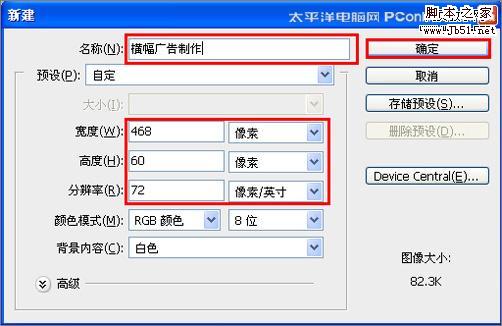
图1
2、在图层控制面板击新建图层按钮,新建一个“背景”,选择工具箱渐变工具(快捷键G),在工具选项栏中设置为线性渐变,然后点按可编辑渐变,弹出渐变编辑器。双击如图2中的A处,设置色彩RGB分别为190、243、255。再双击图2中所示的B处,设置白色,单击确定按钮,如图2所示。效果图如图3所示。
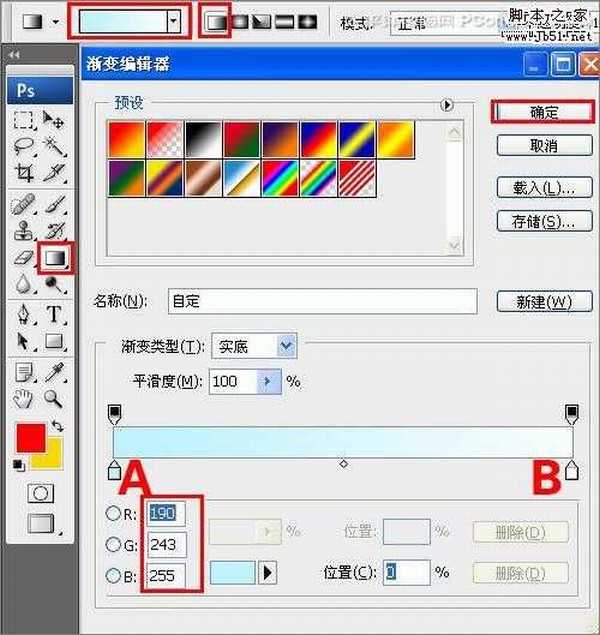
图2
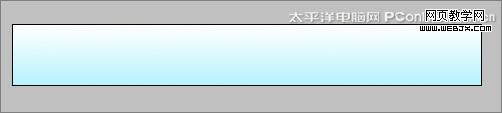
图3
3、单击工具箱中的横排文字工具 ,输入pconline,然后按Ctrl+T切换字符和段落面板,设置字体:方正综艺简体,大小:40点,颜色:蓝色,设置消除锯齿的方法:浑厚,如图4所示。
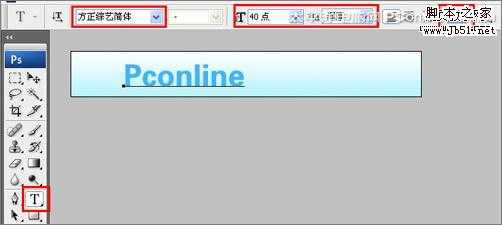
图4
4、选择pconline图层,右击pconline图层,选择混合选项,进入到图层样式,勾选渐变叠加选项,双击渐变弹出渐变编辑器,双击如图的A处,设置色彩RGB分别为11、66、179,再双击图中所示的B处,设置色彩RGB分别为35、100、231,再双击图中所示的C处,设置色彩RGB分别为70、192、255,再双击图中所示的D处,设置色彩RGB分别为138、237、255,再双击图中所示的E处,设置色彩RGB分别为103、220、253,单击确定按钮,接着按键盘Shift不放结合鼠标从上到下拉下,给渐变效果,如图5所示。效果图如图6所示。

图5

图6
5、在图层控制面板中选择pconline图层,按住Alt不放,用鼠标左键拖动出pconline副本图层,按快捷键Ctrl+T,将副本图层进行倒立,接着给pconline副本图层添加一个蒙板,点击渐变工具,给pconline副本图层添加渐变,如图7所示。
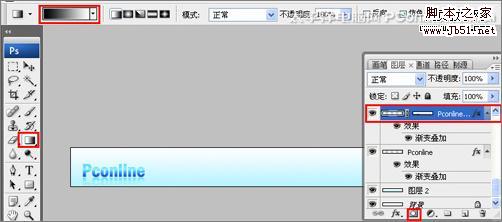
图7
6、在图层面板上单击创建新图层按钮 ,新建一个图层12,再用钢笔工具,画出一个不规则的形状,如图8所示。
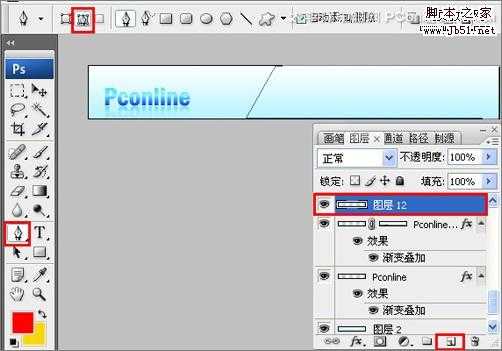
图8 上一页12 下一页 阅读全文

最终效果
1、打开Photoshop CS3软件,执行菜单:“文件”/“新建”(快捷键Ctrl+N),弹出新建对话框,设置名称:横幅广告制作,宽度:468像素,高度:60像素,分辨率:72像素/英寸,颜色模式:RGB颜色、8位,背景内容:白色,设置完毕后单击确定按钮,如图1所示。
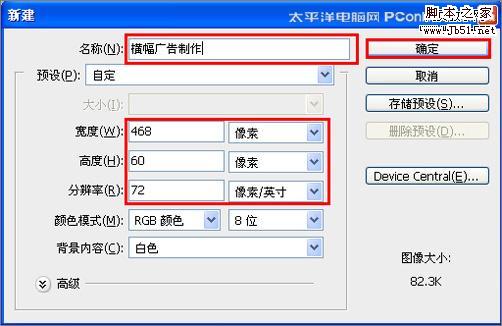
图1
2、在图层控制面板击新建图层按钮,新建一个“背景”,选择工具箱渐变工具(快捷键G),在工具选项栏中设置为线性渐变,然后点按可编辑渐变,弹出渐变编辑器。双击如图2中的A处,设置色彩RGB分别为190、243、255。再双击图2中所示的B处,设置白色,单击确定按钮,如图2所示。效果图如图3所示。
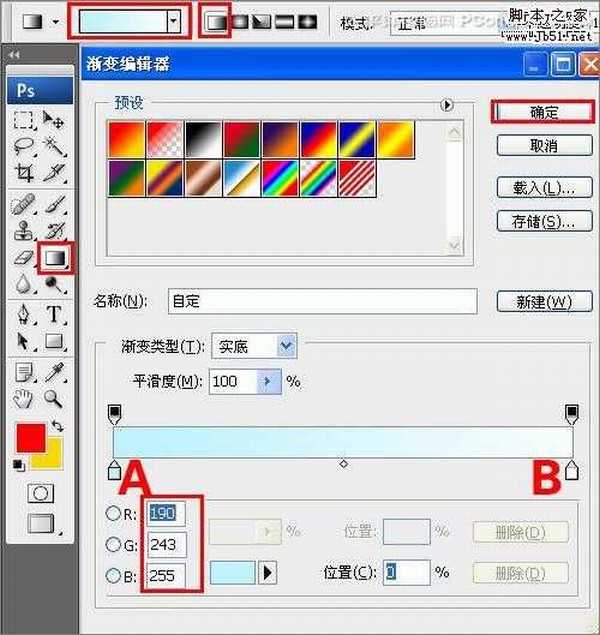
图2
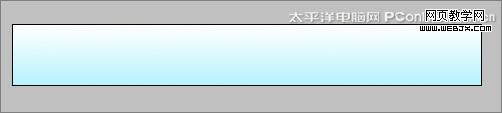
图3
3、单击工具箱中的横排文字工具 ,输入pconline,然后按Ctrl+T切换字符和段落面板,设置字体:方正综艺简体,大小:40点,颜色:蓝色,设置消除锯齿的方法:浑厚,如图4所示。
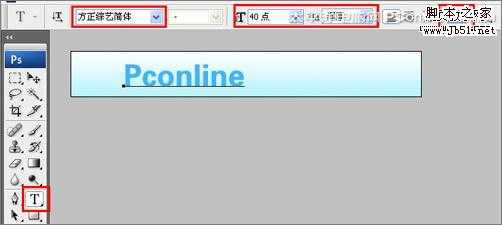
图4
4、选择pconline图层,右击pconline图层,选择混合选项,进入到图层样式,勾选渐变叠加选项,双击渐变弹出渐变编辑器,双击如图的A处,设置色彩RGB分别为11、66、179,再双击图中所示的B处,设置色彩RGB分别为35、100、231,再双击图中所示的C处,设置色彩RGB分别为70、192、255,再双击图中所示的D处,设置色彩RGB分别为138、237、255,再双击图中所示的E处,设置色彩RGB分别为103、220、253,单击确定按钮,接着按键盘Shift不放结合鼠标从上到下拉下,给渐变效果,如图5所示。效果图如图6所示。

图5

图6
5、在图层控制面板中选择pconline图层,按住Alt不放,用鼠标左键拖动出pconline副本图层,按快捷键Ctrl+T,将副本图层进行倒立,接着给pconline副本图层添加一个蒙板,点击渐变工具,给pconline副本图层添加渐变,如图7所示。
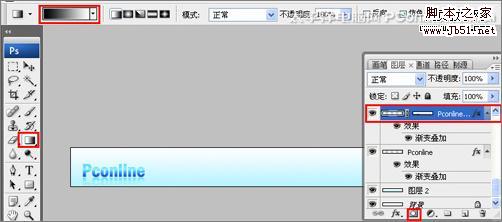
图7
6、在图层面板上单击创建新图层按钮 ,新建一个图层12,再用钢笔工具,画出一个不规则的形状,如图8所示。
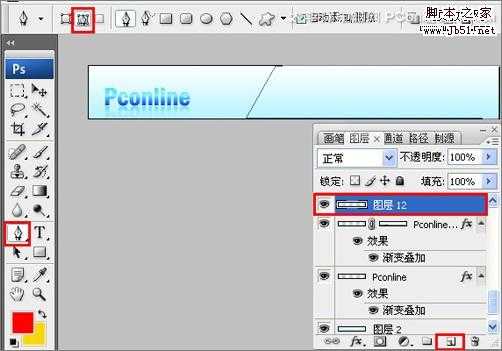
图8 上一页12 下一页 阅读全文
标签:
Photoshop,Banner
免责声明:本站文章均来自网站采集或用户投稿,网站不提供任何软件下载或自行开发的软件!
如有用户或公司发现本站内容信息存在侵权行为,请邮件告知! 858582#qq.com
白云城资源网 Copyright www.dyhadc.com
暂无“Photoshop 制作网站468*60 Banner教程”评论...
更新日志
2026年01月14日
2026年01月14日
- 小骆驼-《草原狼2(蓝光CD)》[原抓WAV+CUE]
- 群星《欢迎来到我身边 电影原声专辑》[320K/MP3][105.02MB]
- 群星《欢迎来到我身边 电影原声专辑》[FLAC/分轨][480.9MB]
- 雷婷《梦里蓝天HQⅡ》 2023头版限量编号低速原抓[WAV+CUE][463M]
- 群星《2024好听新歌42》AI调整音效【WAV分轨】
- 王思雨-《思念陪着鸿雁飞》WAV
- 王思雨《喜马拉雅HQ》头版限量编号[WAV+CUE]
- 李健《无时无刻》[WAV+CUE][590M]
- 陈奕迅《酝酿》[WAV分轨][502M]
- 卓依婷《化蝶》2CD[WAV+CUE][1.1G]
- 群星《吉他王(黑胶CD)》[WAV+CUE]
- 齐秦《穿乐(穿越)》[WAV+CUE]
- 发烧珍品《数位CD音响测试-动向效果(九)》【WAV+CUE】
- 邝美云《邝美云精装歌集》[DSF][1.6G]
- 吕方《爱一回伤一回》[WAV+CUE][454M]
